Cómo reparar las copias de seguridad fallidas de UpdraftPlus
Publicado: 2021-03-29 UpdraftPlus es el complemento de copia de seguridad de WordPress más popular y líder del mundo, con más de 3 millones de instalaciones activas. Los usuarios de todo el mundo utilizan UpdraftPlus para realizar copias de seguridad seguras de sus sitios, archivos y bases de datos de WordPress en caso de que alguna vez necesiten restaurar su sitio si sucede lo peor. Al igual que con cualquier complemento, programa o pieza de software, pueden surgir problemas al intentar realizar una función, como al crear una copia de seguridad. En este blog, repasaremos las razones más comunes por las que puede estar causando copias de seguridad fallidas y cómo solucionarlas.
- Actualizar complemento / Conflicto de complemento
Probablemente el problema más común con el que se encontraría un usuario de UpdraftPlus es no tener una versión actualizada de UpdraftPlus. Si bien las versiones anteriores seguirán funcionando, pueden surgir problemas y conflictos al no mantener los complementos actualizados. Si tiene problemas con la copia de seguridad de su sitio que no se completa, siempre asegúrese de tener instalada la última versión de UpdraftPlus primero.
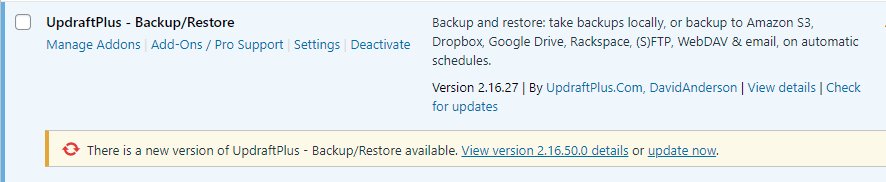
Otro problema que podría enfrentar es si un nuevo complemento que instaló recientemente está causando un conflicto con UpdraftPlus. Desactive cualquier complemento nuevo e intente realizar una copia de seguridad nuevamente. Las causas comunes de los conflictos son los complementos que cargan sus propias versiones de las bibliotecas de JavaScript o las API de almacenamiento en la nube en la página de UpdraftPlus. Estos pueden evitar que UpdraftPlus inicie una copia de seguridad o cargue los archivos de copia de seguridad en un almacenamiento remoto.
- No conectado a la ubicación de almacenamiento remoto/Almacenamiento remoto lleno
Una actualización de su ubicación de almacenamiento remoto, como un cambio de contraseña o estructura de carpetas, podría ser la causa de cualquier problema que pueda tener al intentar realizar una copia de seguridad en el almacenamiento remoto.
Para verificar si este podría ser el problema, intente verificar y volver a guardar la configuración de almacenamiento remoto. Para los servicios de almacenamiento en la nube que utilizan la verificación OAuth (como Dropbox, OneDrive y Google Drive), es posible que deba volver a autenticarse con su cuenta de almacenamiento
Para volver a conectarse a su ubicación de almacenamiento remoto, vuelva a pasar por la opción completa 'agregar almacenamiento remoto' en UpdraftPlus > Configuración. Aquí puede volver a autenticarse en la cuenta de almacenamiento remoto que elija.
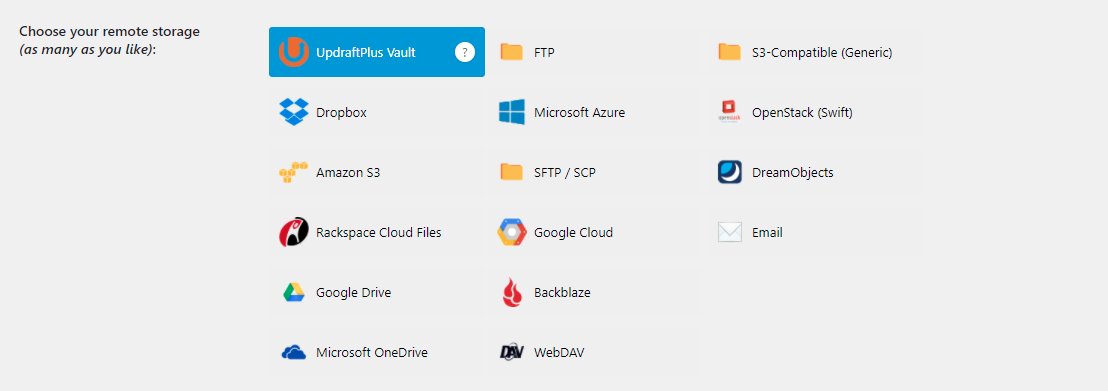
Recuerde hacer clic en el botón 'Guardar cambios' y luego intentar otra copia de seguridad.
Al igual que con cualquier ubicación de almacenamiento remoto, hay una cantidad finita de espacio. La razón por la que su copia de seguridad no se completa podría ser que no hay suficiente espacio para que UpdraftPlus guarde los archivos. Verifique su espacio de almacenamiento remoto y elimine archivos o compre espacio adicional si es necesario.
- Archivos de copia de seguridad demasiado grandes: reduzca el tamaño de división del archivo de copia de seguridad a 100 Mb o menos
Además de los problemas anteriores que pueden encontrar los usuarios de UpdraftPlus, como no tener la ubicación de almacenamiento remoto configurada correctamente, las razones técnicas más comunes por las que una copia de seguridad no se completa es que está tratando de hacer una copia de seguridad de un archivo que es demasiado grande para cargar o el archivo en el servidor es demasiado grande para procesar.
En la situación en la que el archivo es demasiado grande para cargarlo, esto puede deberse a que algunos complementos crean bases de datos o archivos que tienen muchos cientos de MB de tamaño. Estos archivos grandes pueden hacer que UpdraftPlus se agote y no se complete la copia de seguridad. Siempre debe tratar de reducir el tamaño de división del archivo de copia de seguridad a 100 MG o menos, si es posible.
Para reducir el tamaño de división del archivo, abra la sección 'Configuración experta' de la pestaña Configuración de UpdraftPlus.
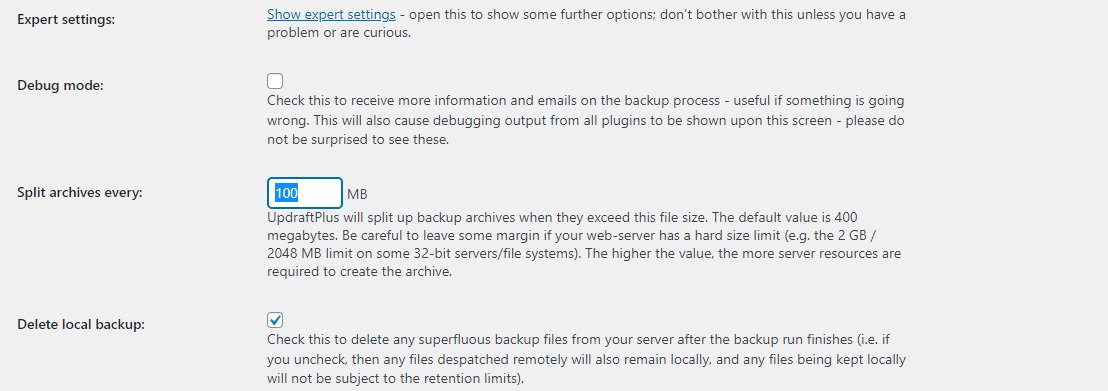
En la opción 'Dividir copias de seguridad cada', configúrelo en 100Mb. Recuerde presionar el botón "Guardar cambios" en la parte inferior de la página y luego ejecute una copia de seguridad de prueba.
Si tiene un archivo grande en su sitio que no se puede dividir porque es un solo archivo (como un archivo de video grande), se recomienda aumentar el límite de tiempo de PHP (y el posible límite de memoria)
Para aumentar el límite de tiempo de PHP, debe editar el archivo 'wp-config.php' en su sitio de WordPress. Este archivo se encuentra en la carpeta raíz de su sitio de WordPress, a la que se puede acceder a través de un cliente FTP o un administrador de archivos en el panel de control de su alojamiento web.

Abra este archivo en un editor de texto, pegue el código debajo en el archivo 'wp-config.php' justo antes de que la línea diga 'Eso es todo, ¡deje de editar! Feliz blogueo.'
establecer_tiempo_limite(300);
Recuerde guardar sus cambios y cargar el archivo wp-config.php nuevamente en su servidor. Este nuevo código le indicará a su servidor que aumente el límite de tiempo de PHP a 300.
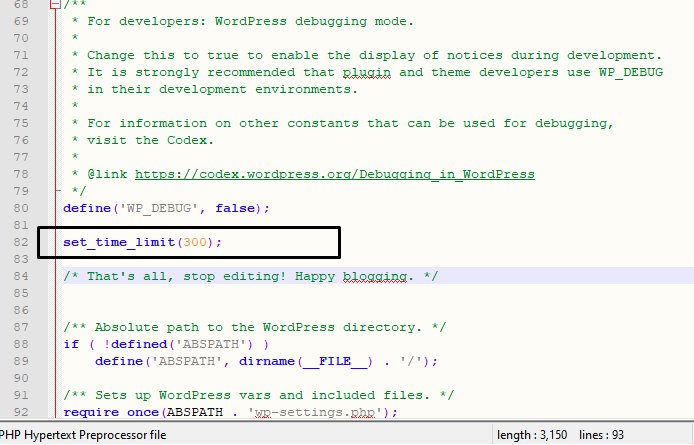
Actualice su sitio e intente otra copia de seguridad. Puede aumentar el límite de tiempo nuevamente si es necesario.
Además, también puede intentar aumentar el límite de memoria. El proceso es muy similar al límite de tiempo y requiere que edites el archivo wp-config.php en tu sitio de WordPress. Este archivo se encuentra en la carpeta raíz de su sitio de WordPress, a la que se puede acceder a través de un cliente FTP o un administrador de archivos en el panel de control de su alojamiento web.
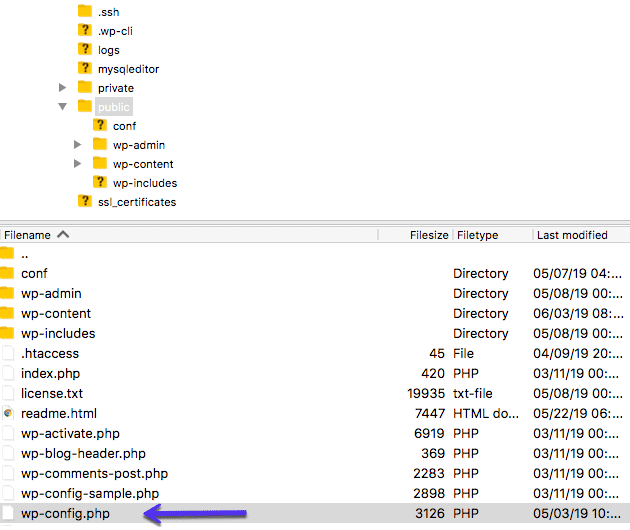
Pegue el siguiente código en el archivo 'wp-config.php' justo antes de la línea que dice '¡Eso es todo, deje de editar! Feliz blogueo.'
definir ('WP_MEMORY_LIMIT', '256M');
Este nuevo código aumentará el límite de memoria de PHP a 256 MB para su sitio de WordPress. Una vez hecho esto, recuerda guardar tus cambios. Abra su sitio de WordPress nuevamente después de realizar los cambios y, con suerte, ahora podrá completar su copia de seguridad.
Si el archivo es demasiado grande y sigue causando problemas, también puede excluir este archivo en particular del proceso de copia de seguridad. También recomendamos usar un complemento de limpieza de WordPress para ayudar a reducir el tamaño de cualquier base de datos o archivo grande que esté tratando de respaldar. WP Optimize es un complemento gratuito y altamente calificado de UpdraftPlus que se puede usar para limpiar su base de datos.
- Problemas con hosts/servidores
Si el problema de los archivos grandes fue la causa de la falla de las copias de seguridad, podría indicar un problema con su servidor de respaldo, como recursos de servidor muy bajos disponibles en su plataforma de alojamiento web. Seleccionar una plataforma de alojamiento de nivel superior podría ayudar a que la copia de seguridad de su sitio web sea más fácil y rápida, ya que dedicará más recursos a su sitio web.
Si todavía hay problemas con su copia de seguridad que no se completa, podría haber otros problemas con su host/servidor. Para determinar cuáles pueden ser, le recomendamos que solicite al equipo de soporte de UpdraftPlus que investigue sus registros de errores de PHP. Es de esperar que estos registros contengan más información sobre los problemas exactos que están causando la falta de finalización de los problemas de copia de seguridad.
Para encontrar el archivo, necesitará acceso FTP al servidor para un registro de PHP (también se aplica al almacenamiento remoto). Para el registro de depuración de WP que contendrá la información del error, se puede encontrar en la siguiente ubicación
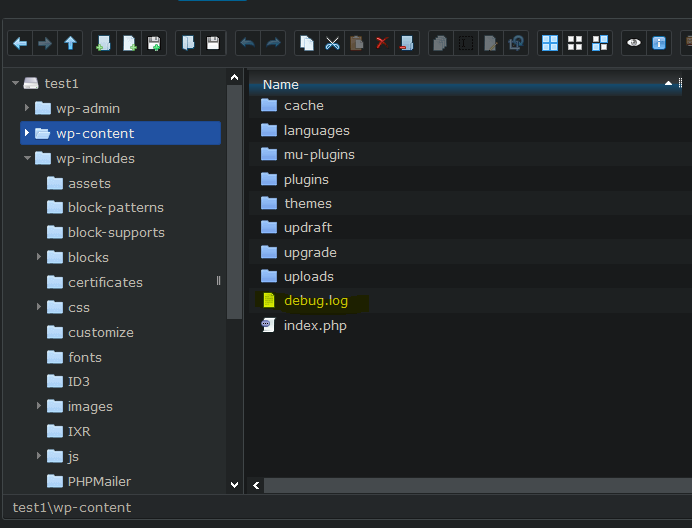
El siguiente complemento: WP-File Manager lo ayudará a encontrar los archivos con la información adicional que necesita.
- programador roto
Si las copias de seguridad programadas no se inician o las copias de seguridad se congelan parcialmente, podría indicar que hay un problema con el programador dentro de su instalación de WordPress. "Copia de seguridad ahora" inicia la copia de seguridad sin el programador, pero usa el programador para programar la reanudación del trabajo en caso de que necesite más tiempo que el que permite el servidor web de una sola vez. Los problemas con el programador afectarán cualquier complemento de copia de seguridad programado que pruebe, así como varias otras tareas que WordPress y otros complementos programan internamente.
Para obtener una lista completa y extensa de lo que pueden implicar los problemas del programador roto y cómo solucionarlos, consulte este enlace . Esta página detalla cómo solucionar lo siguiente:
- Modo de mantenimiento
- sin visitantes
- programadores deshabilitados
- Las conexiones de bucle invertido no funcionan
- Trabajos cron externos
- Sitios web protegidos con contraseña
Si aún tiene problemas después de haber probado todas las soluciones anteriores, comuníquese con nosotros a través de nuestro formulario de atención al cliente y haremos todo lo posible para ayudarlo a resolver el problema.
La publicación Cómo reparar las copias de seguridad fallidas de UpdraftPlus apareció primero en UpdraftPlus. UpdraftPlus: complemento de copia de seguridad, restauración y migración para WordPress.
